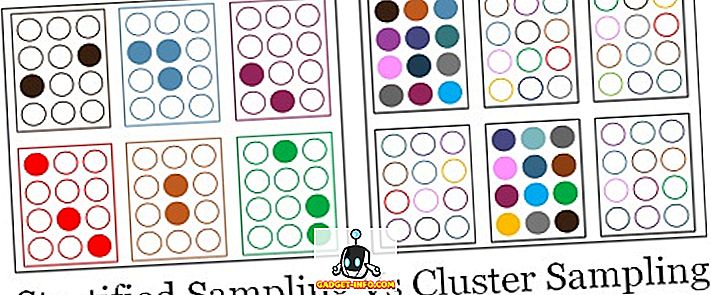Недавно я обновил версию Microsoft Office на своем компьютере и узнал, что моя проверка орфографии больше не работает! Обычно, если я неправильно наберу их, они автоматически показывают мне слова с ошибками, однако после обновления ничего не было отмечено.
Даже если бы я запустил проверку орфографии вручную, она бы завершилась без пометки или исправления слов с ошибками! Досадно! Проведя некоторые исследования, я нашел пару возможных решений. Вы можете столкнуться с этой проблемой в Word 2007, 2010, 2013 или 2016.
Метод 1 - Включить проверку в Word
Поскольку Outlook использует Microsoft Word для проверки орфографии, вы должны сначала убедиться, что проверка орфографии работает в Word.
В старых версиях Word щелкните круглый значок Office в верхнем левом углу, а затем нажмите « Параметры Word» .

Нажмите « Проверка» и убедитесь, что флажок « Проверка орфографии при вводе» установлен в разделе « При исправлении орфографии и грамматики в Word ».

Если более новые версии Office, вы нажимаете Файл, а затем Параметры . Вы также можете проверить грамматику и орфографию, если хотите.

Как только вы это сделаете, вам нужно нажать на надстройки и затем выбрать Disabled Items из выпадающего меню Manage внизу. Затем нажмите кнопку « Перейти» .

Убедитесь, что проверка не отключена. Если он находится в списке отключенных элементов, обязательно включите его снова.
Способ 2 - Удалить ключ реестра
Если этот метод не сработал, возможно, вам придется попробовать другой подход. Вы можете сделать это, удалив раздел реестра, который не окажет негативного влияния на Word или ваши программы Office.
Перейдите к следующему разделу реестра:
HKEY_CURRENT_USER \ Software \ Microsoft \ Office \ 12.0 \ Word
В зависимости от того, какая у вас версия Word, она может быть или не быть 12.0. Удалить весь ключ Word . Когда вы снова откроете Word, он создаст для вас все ключи и подразделы. Также перезагрузите Windows после удаления ключа.
Надеемся, это должно исправить проблему проверки орфографии. Если нет, вы можете перейти к следующей клавише:
HKEY_CURRENT_USER \ Программное обеспечение \ Microsoft \ Общие инструменты \ Инструменты проверки \ 1.0 \ Переопределить \
Просто удалите ключ переопределения . В обычных версиях Office этот ключ вообще не нужен, поэтому его можно безопасно удалить.
Способ 3 - Ремонт офиса
Если ничего из этого не помогло вам, а Outlook по-прежнему не проверяет орфографию правильно, попробуйте восстановить установку. Вы можете сделать это, перейдя в Панель управления, Установка и удаление программ или Программы и компоненты, щелкнув Microsoft Office, а затем нажав Изменить .

Затем выберите параметр « Восстановить» и разрешите программе восстановить установку. В более новых версиях Office вы можете выбирать между быстрым ремонтом и онлайн-ремонтом, последний из которых является более полным. Ремонт может занять некоторое время. После завершения убедитесь, что вы перезагрузите компьютер.

Вот и все! Если проблема не устранена, оставьте комментарий здесь, и я постараюсь помочь! Наслаждайтесь!
![Сколько людей на самом деле остаются в Google Plus [Инфографика]](https://gadget-info.com/img/social-media/114/how-many-people-actually-stay-google-plus-2.jpg)